钉钉将本地文档转为在线文档的方法
2024-01-18 09:53:52作者:极光下载站
很多小伙伴在使用钉钉软件的过程中除了能够创建各种格式的在线文档之外,还可以选择将本地文档上传并将其转换为在线文档进行编辑。有的小伙伴不知道该怎么将本地文档转换为在线文档,其实很简单,我们只需要将本地文档上传,然后点击打开该文档,接着在查看页面中打开“编辑”选项,再在下拉列表中点击选择“转为钉钉文档”选项,最后在弹框中点击确定转换选项即可。有的小伙伴可能不清楚具体的操作方法,接下来小编就来和大家分享一下钉钉将本地文档转为在线文档的方法。
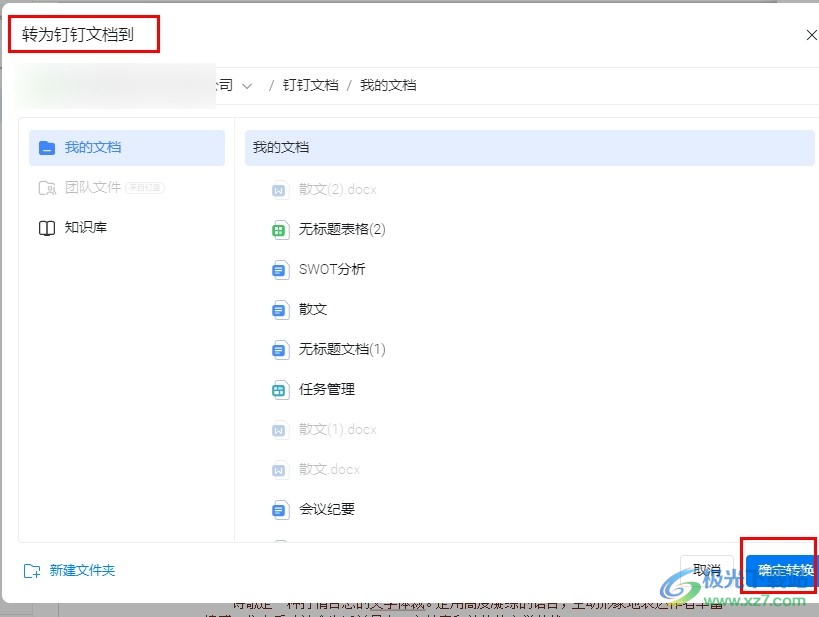
方法步骤
1、第一步,我们在电脑中点击打开钉钉软件,然后在钉钉页面中打开“文档”选项
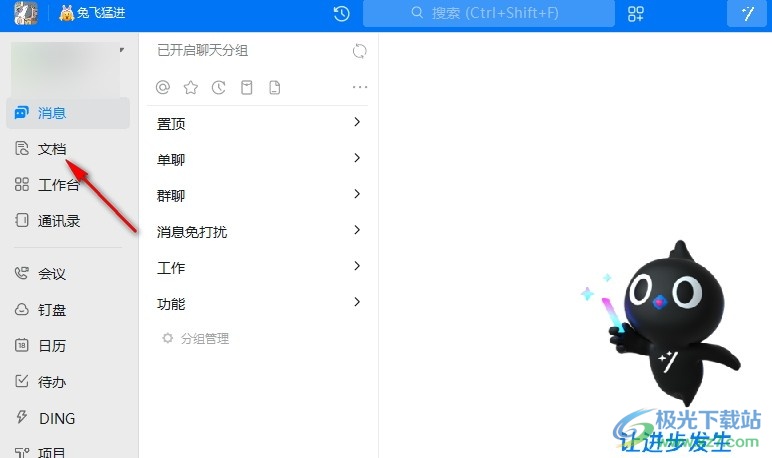
2、第二步,在文档页面中,我们点击打开“上传”选项,然后在下拉列表中点击“上传文件”选项

3、第三步,在文件夹页面中,我们选中需要转换的文档,打开该文档,然后等待上传完成,再点击“查看”选项
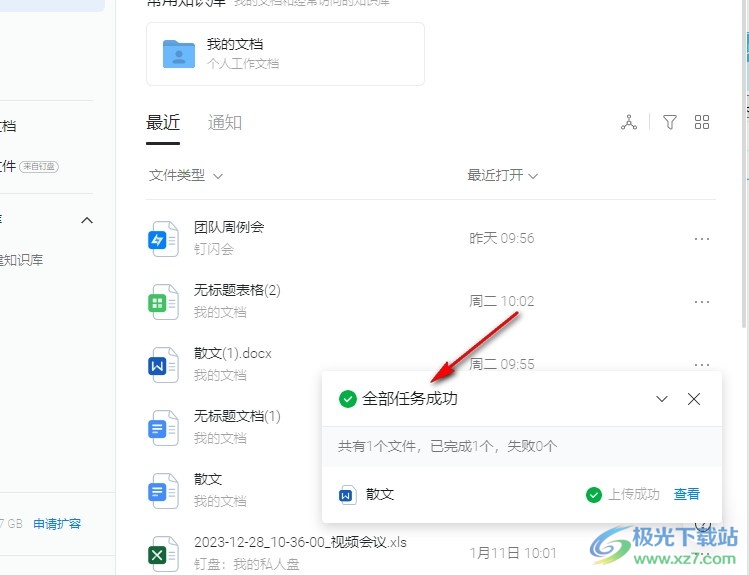
4、第四步,进入文档的查看页面之后,我们在该页面右上角打开“编辑”工具,然后在下拉列表中点击“转为钉钉文档”选项
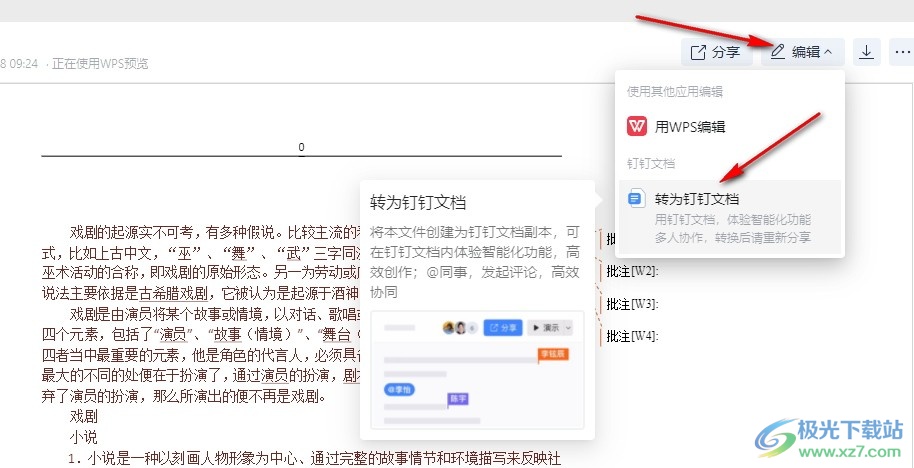
5、第五步,最后我们在“转为钉钉文档到”弹框中确定好文档位置,再点击“确定转换”选项即可
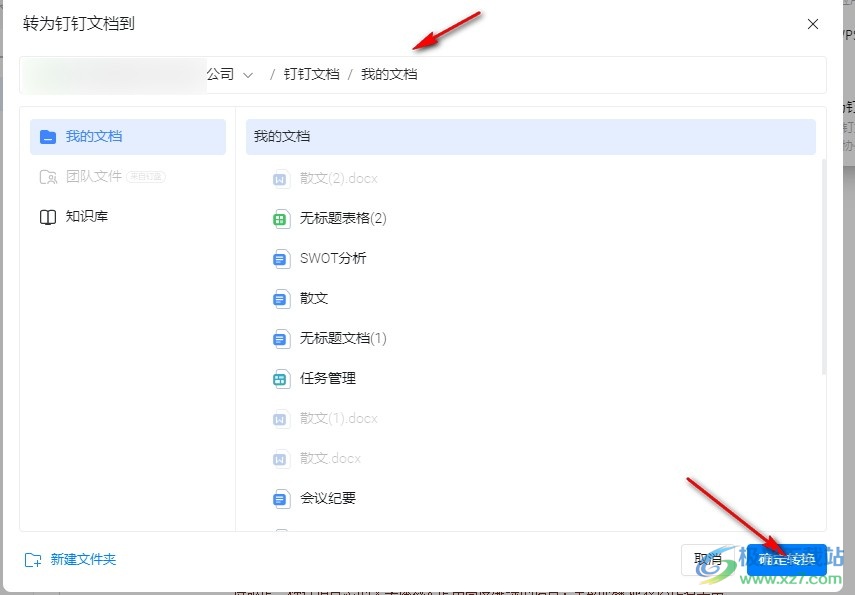
以上就是小编整理总结出的关于钉钉将本地文档转为在线文档的方法,我们在钉钉的文档页面中打开上传选项,再选择上传文件选项,将本地文档上传,接着在文档查看页面中,我们打开编辑选项,然后在下拉列表中选择“转为钉钉文档”选项,最后在弹框中点击确定转换选项即可,感兴趣的小伙伴快去试试吧。
